Khôi phục file Word chưa lưu - Chiêu cứu dữ liệu “ngàn chữ” trong 10 giây
Khôi phục file Word chưa lưu là kỹ năng sống còn với dân văn phòng và sinh viên. Nếu bạn từng mất file vì mất điện hay tắt máy đột ngột thì bài này là dành cho bạn.

Khôi phục file Word chưa lưu có thể cứu bạn khỏi thảm họa deadline. Đừng vội nghĩ “mất là mất luôn” – Microsoft Word luôn có sẵn các bản lưu tự động tạm thời. Việc của bạn chỉ là biết cách mở đúng cửa và “kéo” dữ liệu trở lại trước khi quá muộn.
1. Cách khôi phục file Word chưa lưu dễ – nhanh – không cần phần mềm
Khôi phục file Word chưa lưu đúng cách có thể giúp bạn lấy lại toàn bộ dữ liệu "ngàn chữ" chỉ trong 10 giây. Hãy áp dụng ngay trước khi quá muộn! Khi gặp tình huống quên không save file Word, đây là những phương pháp bạn có thể thử để tìm file Word chưa lưu và lấy lại file Word chưa lưu:
1.1. Dùng tính năng AutoRecover (Phục hồi tự động)
Đây là cách phổ biến và hiệu quả nhất để khôi phục file Word chưa lưu. Microsoft Word có tính năng tự động lưu các bản nháp tạm thời của tài liệu để đề phòng sự cố.
- Mở lại ứng dụng Word.
- Chọn File (Tệp) > Info (Thông tin) > Manage Document (Quản lý Tài liệu).
- Chọn Recover Unsaved Documents (Khôi phục Tài liệu Chưa lưu).
- Một cửa sổ File Explorer sẽ hiện ra, hiển thị các file tạm được lưu tự động. Tìm file Word chưa lưu của bạn dựa vào thời gian và dung lượng.
Mở file đó ra và ngay lập tức sử dụng cách lưu file Word thông thường: chọn File > Save As (Lưu dưới dạng) để lưu lại vào vị trí mong muốn.
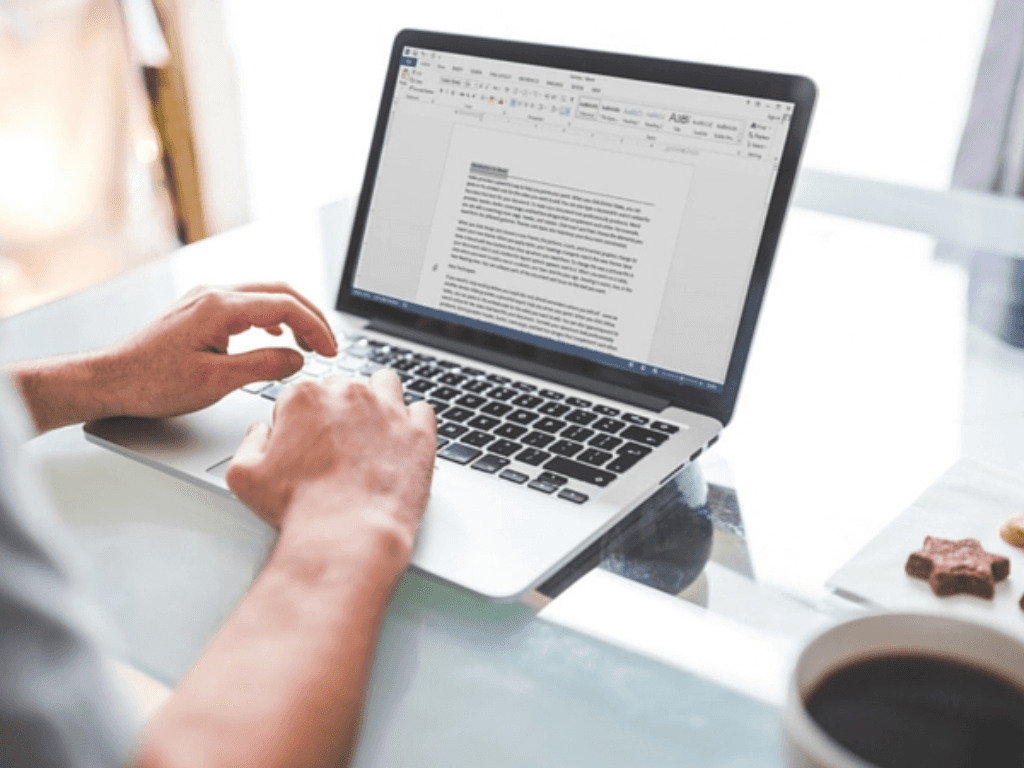
1.2. Kiểm tra thư mục Temp (Tạm thời)
Đôi khi, các bản sao tạm thời của file Word bị mất có thể nằm trong thư mục tạm của hệ thống. Đây cũng là một cách tìm file Word chưa lưu hiệu quả.
- Nhấn tổ hợp phím Windows + R để mở hộp thoại Run.
- Gõ %temp% vào hộp thoại và nhấn Enter.
- Trong thư mục Temp, tìm file Word chưa lưu có tên bắt đầu bằng ký tự ~ (ví dụ: ~wrdxxxx.tmp hoặc ~WRLxxxx.tmp).
Nếu tìm thấy, hãy thử đổi đuôi file từ .tmp sang .docx (nhấp chuột phải vào file, chọn Rename, thay đổi đuôi file).
Sau đó, mở thử bằng Word. Nếu thành công, hãy thực hiện cách lưu bài trong Word ngay lập tức.
1.3. Tìm file trong thư mục AutoSave mặc định
Word có một thư mục mặc định để lưu các file chưa được lưu lại. Đây là một nơi khác để bạn tìm lại file Word chưa lưu.
- Dán đường dẫn sau vào thanh địa chỉ của File Explorer (thay
- Trong thư mục này, tìm kiếm file gần nhất với thời điểm bạn bị mất tài liệu.
- Mở file đó bằng Word và tiến hành lưu lại.
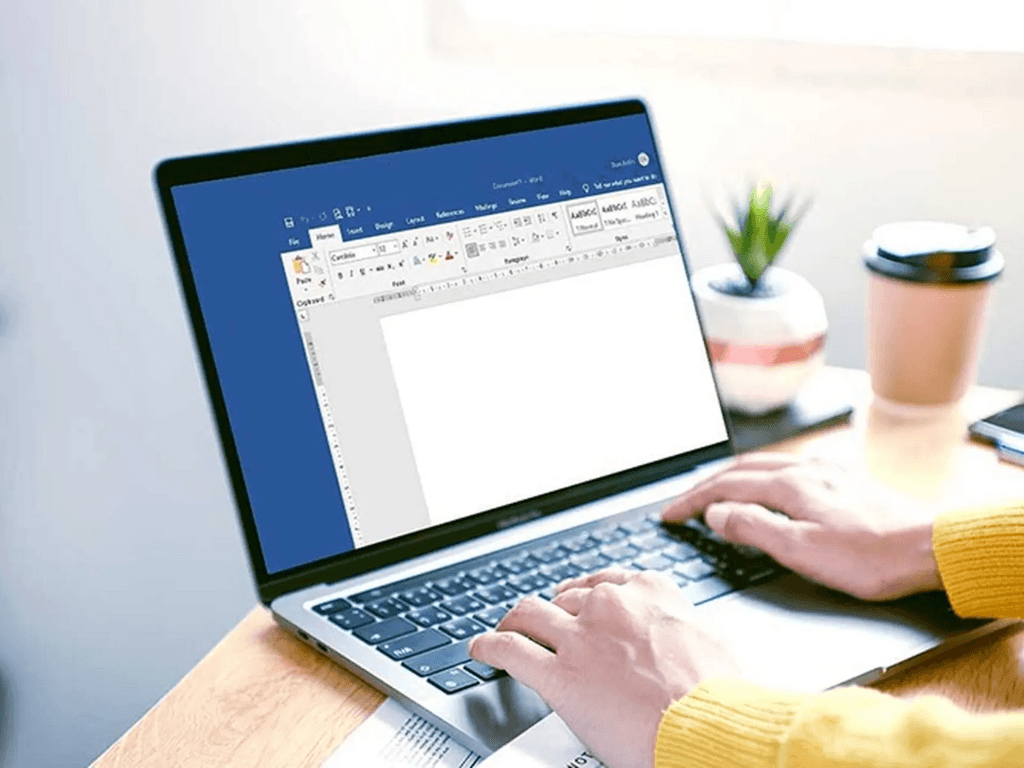
1.4. Tính năng Document Recovery khi mở lại Word
Trong trường hợp Word bị lỗi hoặc đóng đột ngột, khi bạn mở lại ứng dụng, thường sẽ có một cửa sổ "Document Recovery" (Khôi phục Tài liệu) tự động xuất hiện. Đây là một cách khôi phục Word khi chưa save tự động:
- Cửa sổ này sẽ hiển thị các bản lưu gần nhất của tài liệu mà bạn chưa kịp lưu.
- Chọn phiên bản gần nhất hoặc phù hợp nhất với công việc của bạn.
- Mở ra và thực hiện cách lưu văn bản trong Word ngay lập tức.
2. Tại sao file Word bị mất dù chưa kịp lưu?
Bạn đang gõ dở tài liệu thì… màn hình tắt phụt, Word đóng không báo trước, hoặc máy bỗng đơ toàn tập. Đây là những tình huống ai cũng từng gặp:
- Mất điện, sập nguồn, tắt máy đột ngột: Không kịp bấm Ctrl + S thì mọi dữ liệu đang làm việc có thể "bay màu".
- Word hoặc máy tính bị treo, lỗi phần mềm: Hệ điều hành hoặc Office crash cũng là nguyên nhân khiến tài liệu chưa lưu bị mất.
- Đóng nhầm cửa sổ, tắt Word mà quên Save: Vội vàng hoặc thiếu tập trung khiến bạn thoát Word mà không lưu, tưởng như không thể lấy lại.
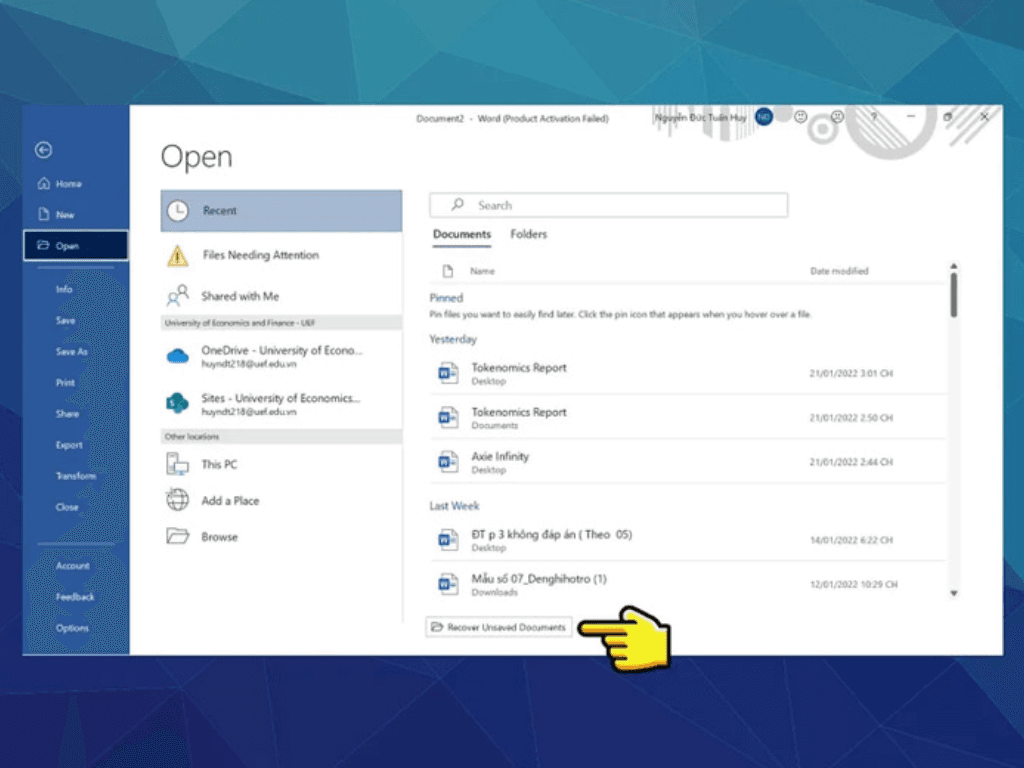
File chưa lưu có phải mất luôn? Không hẳn! Tin vui là Microsoft Word được tích hợp tính năng AutoRecover – tự động lưu bản nháp theo chu kỳ (thường 10 phút/lần hoặc theo thiết lập người dùng). Điều này có nghĩa là dù bạn chưa bấm “Lưu”, Word vẫn có thể đã âm thầm sao lưu lại nội dung gần nhất. Nếu bạn biết cách tìm đúng nơi, khả năng “hồi sinh” bản thảo vẫn rất cao.
3. Mẹo “phòng hơn chống” để không mất file lần nữa
Để không phải lo lắng về việc khôi phục file Word chưa lưu trong tương lai, hãy áp dụng những thói quen và cài đặt sau:
3.1. Bật AutoSave Word và chỉnh thời gian lưu tự động
Đây là cài đặt quan trọng nhất giúp bạn tránh được tình trạng mất dữ liệu. AutoSave trong Word cho phép bạn tự động lưu các bản nháp định kỳ.
- Vào File > Options (Tùy chọn).
- Trong cửa sổ Word Options, chọn mục Save (Lưu).
- Đảm bảo rằng ô "Save AutoRecover information every..." (Lưu thông tin Tự động phục hồi mỗi...) đã được tích chọn.
Đặt thời gian lưu tự động thành 1–5 phút để đảm bảo bản sao lưu luôn được cập nhật. Cài đặt này còn được gọi là lưu tự động trong Word.
3.2. Lưu đám mây với OneDrive hoặc Google Drive
Nếu bạn sử dụng Word 365, hãy tận dụng tính năng lưu trữ đám mây.
- Khi bạn lưu tài liệu trực tiếp lên OneDrive hoặc Google Drive (thông qua tích hợp với Word), tài liệu sẽ được tự động đồng bộ hóa và lưu phiên bản liên tục.
- Điều này không chỉ giúp bạn khôi phục file Word chưa lưu dễ dàng hơn mà còn cho phép bạn truy cập tài liệu từ bất kỳ thiết bị nào.
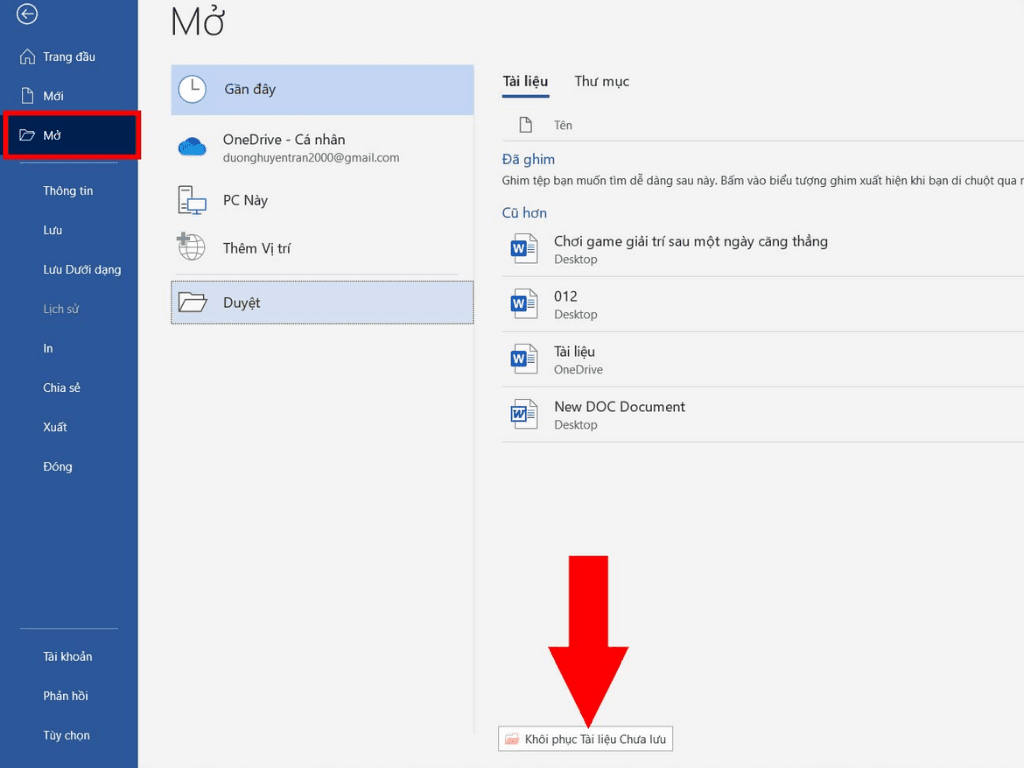
3.3. Tập thói quen Ctrl + S định kỳ
Dù có cách bật AutoSave trong Word và lưu đám mây, thói quen nhấn tổ hợp phím Ctrl + S (Save) sau mỗi 2-3 phút, hoặc sau khi hoàn thành một đoạn văn bản quan trọng, vẫn là biện pháp phòng ngừa đơn giản và hiệu quả nhất để đảm bảo không bị mất dữ liệu.
Với những mẹo và hướng dẫn trên, hy vọng bạn sẽ không còn lo lắng về việc khôi phục file Word chưa lưu nữa. Hãy áp dụng ngay để bảo vệ tài liệu của mình nhé!
